Kubernetes是一个容器编排系统,用于自动化应用程序部署、扩展和管理。本指南将介绍Kubernetes的基础知识,包括基本概念、安装部署和基础用法。
Kubernetes是Google开发的开源项目,是一个容器编排系统,可以自动化部署、扩展和管理容器化的应用程序。Kubernetes可以跨多个主机管理容器,并提供自动化负载均衡、弹性伸缩、自我修复和滚动更新等功能。
Kubernetes的基本架构由Master和Node组成。Master是集群控制中心,负责管理集群状态、控制应用程序部署和监控应用程序状态。Node是集群的工作节点,运行应用程序容器并将它们与Master通信。
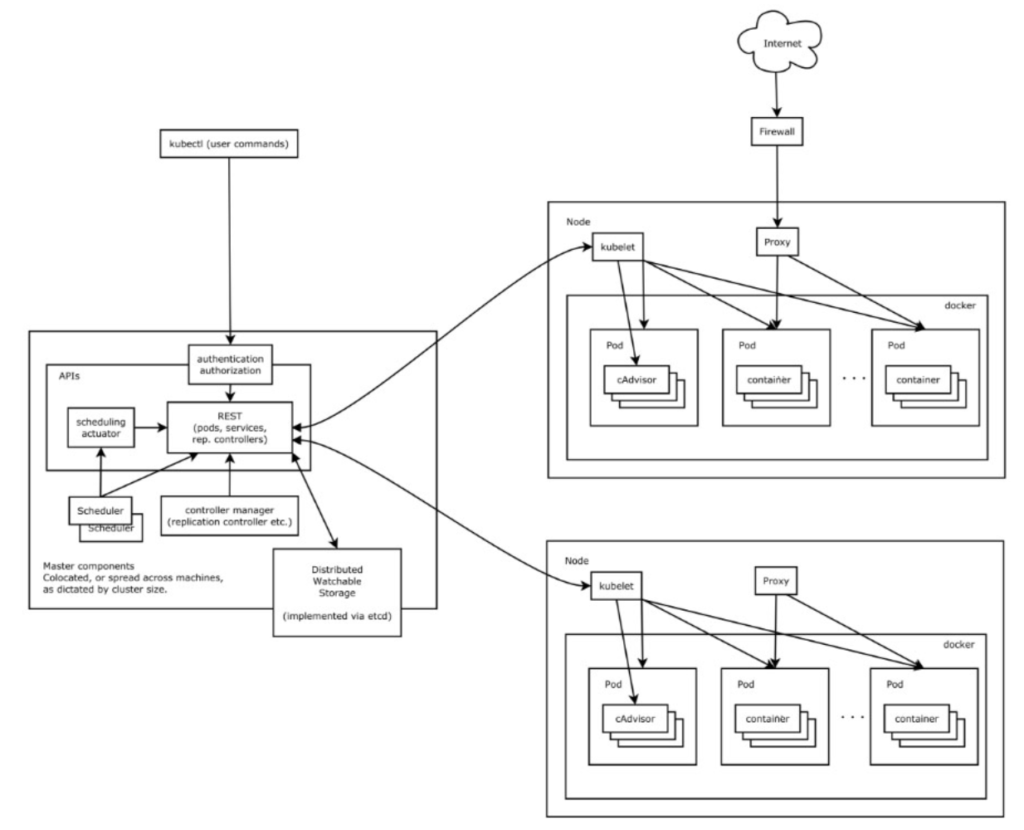
一、什么是Kubernetes?
Kubernetes是Google开发的开源项目,是一个容器编排系统,可以自动化部署、扩展和管理容器化的应用程序。Kubernetes可以跨多个主机管理容器,并提供自动化负载均衡、弹性伸缩、自我修复和滚动更新等功能。
Kubernetes的基本架构由Master和Node组成。Master是集群控制中心,负责管理集群状态、控制应用程序部署和监控应用程序状态。Node是集群的工作节点,运行应用程序容器并将它们与Master通信。
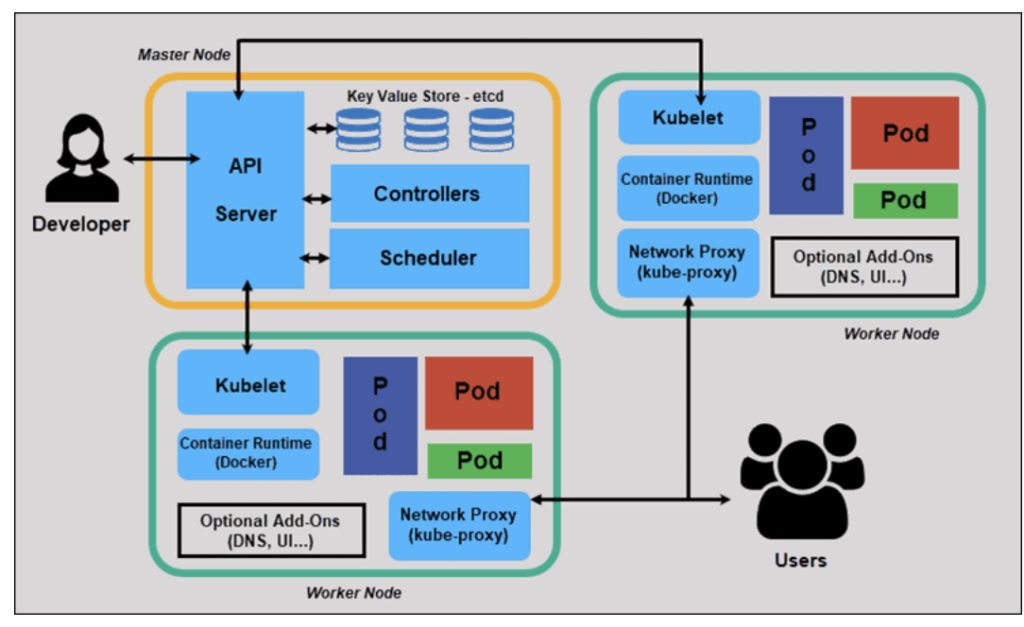
二、Kubernetes的基本概念
在使用Kubernetes之前,需要了解一些基本概念。以下是一些Kubernetes的核心概念:
Pod
Pod是Kubernetes的最小部署单元,通常包含一个或多个容器。Pod中的容器共享网络和存储,并在同一个主机上运行。
Deployment
Deployment是一种Kubernetes资源对象,它用于管理应用程序的部署和更新,通过声明式配置文件描述应用程序的期望状态,并确保系统中运行的实例与所声明的状态相匹配。它可以自动创建、更新、扩展和删除Pod,而无需手动干预。Deployment还提供了滚动升级和回滚的机制,可以在不影响用户访问的情况下更新应用程序。
Deployment使用ReplicaSet来管理Pod的复制。通过指定ReplicaSet的副本数,Deployment可以确保系统中始终有指定数量的Pod在运行。如果有任何Pod失败或终止,Deployment将自动创建新的Pod来代替它们,以确保系统的稳定性。
Service
Kubernetes中的Service是一种抽象,它定义了一个逻辑服务,它为应用程序提供了一个固定的IP地址和端口号,并在Kubernetes集群内部或外部的网络中提供了一致的方式来访问这个服务。 Service可以将多个Pod的IP地址和端口号作为一个服务提供给其他应用程序使用,这样即使Pod的IP地址和端口号发生变化,Service的IP地址和端口号也会保持不变,保证了服务的稳定性和可靠性。
在Kubernetes中,Service与Pods一起使用,可以通过标签来选择哪些Pods属于同一个Service。Service可以有不同的类型,包括ClusterIP、NodePort和LoadBalancer。其中,ClusterIP是默认类型,它将Service暴露在集群内部的虚拟IP地址上,只能从集群内部访问。NodePort类型将Service暴露在每个节点的IP地址和一个静态端口上,可以从集群外部访问。LoadBalancer类型使用云提供商的负载均衡器服务,将Service暴露在一个外部IP地址上,可以从公网访问。
Namespace
Kubernetes中的Namespace是一种用于将资源划分为不同逻辑组的机制。一个Kubernetes集群可以包含多个Namespace,每个Namespace中包含了一组相关的Kubernetes对象,例如Pod、Service、Replication Controller等等。
Namespace可以帮助用户在同一个集群内部将不同的资源进行逻辑隔离,从而避免资源命名冲突和混淆。在同一个Namespace中,每个资源的名称必须是唯一的。而在不同的Namespace中,同一个资源可以使用相同的名称。
Kubernetes内置了一些默认的Namespace,包括default、kube-system和kube-public等等。其中,default是默认的Namespace,kube-system用于存储Kubernetes系统组件的资源,kube-public则是用于存储一些公共资源的。
用户还可以需要创建自己的Namespace,可以通过kubectl命令创建,例如:
kubectl create namespace my-namespace
可以使用以下命令列出当前集群中的所有Namespace:
kubectl get namespaces
可以使用以下命令在指定的Namespace中运行命令:
kubectl run my-pod --image=my-image --namespace=my-namespace
kubectl是kuberntes提供的命令行工具,后文会进行说明,这里只需要了解即可。
ConfigMap
Kubernetes中的ConfigMap是一种用于存储应用程序配置数据的对象,它可以将配置数据与应用程序代码分离,从而提高了应用程序的可移植性和可维护性。ConfigMap可以存储任何形式的配置数据,例如环境变量、命令行参数、配置文件等等。
ConfigMap以键值对的形式存储配置数据,用户可以通过kubectl命令或Kubernetes API创建、更新和删除ConfigMap。可以使用以下命令创建一个ConfigMap:
kubectl create configmap my-config --from-literal=my-key=my-value
上述命令创建了一个名为my-config的ConfigMap,并向其添加了一个键值对my-key=my-value。
应用程序可以通过挂载ConfigMap来使用其中的配置数据。例如,可以将ConfigMap中的某个键值对映射到一个环境变量中,或者将ConfigMap中的某个文件挂载到一个容器的文件系统中。
ConfigMap可以使用多种方式与应用程序进行关联,例如通过环境变量、命令行参数、卷等方式。例如,可以使用以下命令将ConfigMap中的某个键值对映射到一个环境变量中:
apiVersion: v1
kind: Pod
metadata:
name: my-pod
spec:
containers:
- name: my-container
image: my-image
env:
- name: MY_CONFIG_KEY
valueFrom:
configMapKeyRef:
name: my-config
key: my-key
上述配置文件创建了一个名为my-pod的Pod,并将ConfigMap中的my-key键值对映射到一个名为MY_CONFIG_KEY的环境变量中。
Secret
Kubernetes中的Secret是一种用于存储敏感信息的对象,例如密码、证书和密钥等。与ConfigMap类似,Secret也以键值对的形式存储数据,并且可以通过kubectl命令或Kubernetes API创建、更新和删除。
Secret中存储的敏感信息会以base64编码的形式保存,因此需要在使用时进行解码。与ConfigMap类似,Secret也可以通过多种方式与应用程序进行关联,例如通过环境变量、命令行参数、卷等方式。
可以使用以下命令创建一个Secret:
kubectl create secret generic my-secret --from-literal=my-username=admin --from-literal=my-password=secret
上述命令创建了一个名为my-secret的Secret,并向其添加了两个键值对my-username=admin和my-password=secret。
应用程序可以通过挂载Secret来使用其中的敏感信息。例如,可以将Secret中的某个键值对映射到一个环境变量中,或者将Secret中的某个文件挂载到一个容器的文件系统中。
Secret的使用与ConfigMap类似,例如可以使用以下命令将Secret中的某个键值对映射到一个环境变量中:
apiVersion: v1
kind: Pod
metadata:
name: my-pod
spec:
containers:
- name: my-container
image: my-image
env:
- name: MY_USERNAME
valueFrom:
secretKeyRef:
name: my-secret
key: my-username
- name: MY_PASSWORD
valueFrom:
secretKeyRef:
name: my-secret
key: my-password
上述配置文件创建了一个名为my-pod的Pod,并将Secret中的my-username和my-password键值对分别映射到名为MY_USERNAME和MY_PASSWORD的环境变量中。
三、Kuberntes单机本地部署
Kubernetes可以在各种环境中部署,包括本地环境、云环境和物理机环境。以下是一些常用的部署选项:
Kubernetes有多种安装方式:minikube、kubeadm和二进制包。
- minikube:是一种在本地环境中部署Kubernetes的工具,它可以在单个虚拟机中运行一个Kubernetes集群,一般用于开发、测试环境搭建。
- kubeadm:是一种在物理机或虚拟机中快速部署Kubernetes集群的工具,已被证明可以应用于生成环境的集群搭建。
二进制包:手工安装,流程复杂,容易出错,不建议。 - Kubernetes云服务:包括Google Kubernetes Engine、Amazon Elastic Kubernetes Service和Microsoft Azure Kubernetes Service等。
这里以minikube为例,展示如何在单机上部署kubernetes,搭建一个本地演示环境。
3.1、安装minikube命令行工具
可以参考官方文档进行安装,具体安装方式可以根据自己的操作系统选择,这里以Centos为例,使用minikube version可以查看到版本信息。
[root@node1 kubernetes]# curl -LO https://storage.googleapis.com/minikube/releases/latest/minikube-linux-amd64 [root@node1 kubernetes]# install minikube-linux-amd64 /usr/local/bin/minikube [root@node1 kubernetes]# minikube version minikube version: v1.29.0 commit: ddac20b4b34a9c8c857fc602203b6ba2679794d3
3.2、安装docker
minikube可以使用不同的驱动,例如Linux系统下支持Docker、KVM2、VirtualBox、QEMU、None、Podman、SSH。我们这里以最常用的Docker为例,所以需要先安装Docker。
Docker的版本不宜太旧,建议安装最新稳定版。
如果之前已经安装过Docker,建议删除旧的Docker版本:
sudo yum remove docker \
docker-client \
docker-client-latest \
docker-common \
docker-latest \
docker-latest-logrotate \
docker-logrotate \
docker-engine
设置repository:
sudo yum install -y yum-utils
sudo yum-config-manager \
--add-repo \
https://download.docker.com/linux/centos/docker-ce.repo
安装最新版Docker:
sudo yum install docker-ce docker-ce-cli containerd.io docker-buildx-plugin docker-compose-plugin
启动并查询docker状态,看到状态是running代表已经运行起来了。
sudo systemctl start docker sudo systemctl status docker
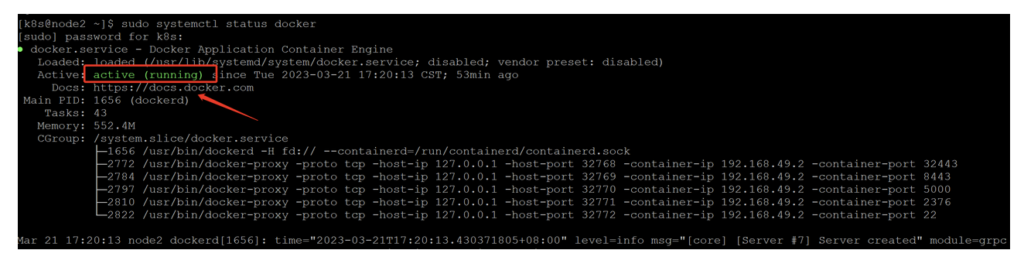
使用docker version可以查看docker的版本。
[docker@node3 ~]$ docker version Client: Docker Engine - Community Version: 23.0.1 ......
3.3、启动minikube
minikube可以支持多种不同类型的驱动,这里我们使用docker。在命令行中输入以下命令启动minikube,其中–driver=docker指定了使用docker驱动,如果希望默认使用docker驱动,也可以执行命令minikube config set driver docker,–image-mirror-country和–image-repository是非必须的,只是考虑到国外的源下载速度比较慢,替换成国内的加快速度。
[k8s@node3 ~]$ minikube start --image-mirror-country=cn --image-repository=registry.cn-hangzhou.aliyuncs.com/google_containers --driver=docker
* minikube v1.29.0 on Centos 7.9.2009
* Using the docker driver based on user configuration
* Using Docker driver with root privileges
* Starting control plane node minikube in cluster minikube
* Pulling base image ...
* Downloading Kubernetes v1.26.1 preload ...
> preloaded-images-k8s-v18-v1...: 397.05 MiB / 397.05 MiB 100.00% 3.98 Mi
> index.docker.io/kicbase/sta...: 407.18 MiB / 407.19 MiB 100.00% 2.41 Mi
! minikube was unable to download gcr.io/k8s-minikube/kicbase:v0.0.37, but succe ssfully downloaded docker.io/kicbase/stable:v0.0.37 as a fallback image
* Creating docker container (CPUs=2, Memory=2200MB) ...
* Preparing Kubernetes v1.26.1 on Docker 20.10.23 ...
- Generating certificates and keys ...
- Booting up control plane ...
! initialization failed, will try again: wait: /bin/bash -c "sudo env PATH="/var /lib/minikube/binaries/v1.26.1:$PATH" kubeadm init --config /var/tmp/minikube/ku beadm.yaml --ignore-preflight-errors=DirAvailable--etc-kubernetes-manifests,Dir Available--var-lib-minikube,DirAvailable--var-lib-minikube-etcd,FileAvailable--e tc-kubernetes-manifests-kube-scheduler.yaml,FileAvailable--etc-kubernetes-manife sts-kube-apiserver.yaml,FileAvailable--etc-kubernetes-manifests-kube-controller- manager.yaml,FileAvailable--etc-kubernetes-manifests-etcd.yaml,Port-10250,Swap,N umCPU,Mem,SystemVerification,FileContent--proc-sys-net-bridge-bridge-nf-call-ipt ables": Process exited with status 1
stdout:
[init] Using Kubernetes version: v1.26.1
[preflight] Running pre-flight checks
[preflight] The system verification failed. Printing the output from the verific ation:
KERNEL_VERSION: 3.10.0-1160.76.1.el7.x86_64
OS: Linux
CGROUPS_CPU: enabled
CGROUPS_CPUACCT: enabled
CGROUPS_CPUSET: enabled
CGROUPS_DEVICES: enabled
CGROUPS_FREEZER: enabled
CGROUPS_MEMORY: enabled
CGROUPS_PIDS: enabled
CGROUPS_HUGETLB: enabled
CGROUPS_BLKIO: enabled
[preflight] Pulling images required for setting up a Kubernetes cluster
[preflight] This might take a minute or two, depending on the speed of your inte rnet connection
[preflight] You can also perform this action in beforehand using 'kubeadm config images pull'
[certs] Using certificateDir folder "/var/lib/minikube/certs"
[certs] Using existing ca certificate authority
[certs] Using existing apiserver certificate and key on disk
[certs] Generating "apiserver-kubelet-client" certificate and key
[certs] Generating "front-proxy-ca" certificate and key
[certs] Generating "front-proxy-client" certificate and key
[certs] Generating "etcd/ca" certificate and key
[certs] Generating "etcd/server" certificate and key
[certs] etcd/server serving cert is signed for DNS names [localhost minikube] an d IPs [192.168.49.2 127.0.0.1 ::1]
[certs] Generating "etcd/peer" certificate and key
[certs] etcd/peer serving cert is signed for DNS names [localhost minikube] and IPs [192.168.49.2 127.0.0.1 ::1]
[certs] Generating "etcd/healthcheck-client" certificate and key
[certs] Generating "apiserver-etcd-client" certificate and key
[certs] Generating "sa" key and public key
[kubeconfig] Using kubeconfig folder "/etc/kubernetes"
[kubeconfig] Writing "admin.conf" kubeconfig file
[kubeconfig] Writing "kubelet.conf" kubeconfig file
[kubeconfig] Writing "controller-manager.conf" kubeconfig file
[kubeconfig] Writing "scheduler.conf" kubeconfig file
[kubelet-start] Writing kubelet environment file with flags to file "/var/lib/ku belet/kubeadm-flags.env"
[kubelet-start] Writing kubelet configuration to file "/var/lib/kubelet/config.y aml"
[kubelet-start] Starting the kubelet
[control-plane] Using manifest folder "/etc/kubernetes/manifests"
[control-plane] Creating static Pod manifest for "kube-apiserver"
[control-plane] Creating static Pod manifest for "kube-controller-manager"
[control-plane] Creating static Pod manifest for "kube-scheduler"
[etcd] Creating static Pod manifest for local etcd in "/etc/kubernetes/manifests "
[wait-control-plane] Waiting for the kubelet to boot up the control plane as sta tic Pods from directory "/etc/kubernetes/manifests". This can take up to 4m0s
[kubelet-check] Initial timeout of 40s passed.
Unfortunately, an error has occurred:
timed out waiting for the condition
This error is likely caused by:
- The kubelet is not running
- The kubelet is unhealthy due to a misconfiguration of the node in some way (required cgroups disabled)
If you are on a systemd-powered system, you can try to troubleshoot the error wi th the following commands:
- 'systemctl status kubelet'
- 'journalctl -xeu kubelet'
Additionally, a control plane component may have crashed or exited when started by the container runtime.
To troubleshoot, list all containers using your preferred container runtimes CLI .
Here is one example how you may list all running Kubernetes containers by using crictl:
- 'crictl --runtime-endpoint unix:///var/run/cri-dockerd.sock ps -a | gr ep kube | grep -v pause'
Once you have found the failing container, you can inspect its logs with :
- 'crictl --runtime-endpoint unix:///var/run/cri-dockerd.sock logs CONTA INERID'
stderr:
W0327 11:55:26.955321 1322 initconfiguration.go:119] Usage of CRI endpoints w ithout URL scheme is deprecated and can cause kubelet errors in the future. Auto matically prepending scheme "unix" to the "criSocket" with value "/var/run/cri-d ockerd.sock". Please update your configuration!
[WARNING FileContent--proc-sys-net-bridge-bridge-nf-call-iptables]: /pro c/sys/net/bridge/bridge-nf-call-iptables does not exist
[WARNING Swap]: swap is enabled; production deployments should disable s wap unless testing the NodeSwap feature gate of the kubelet
[WARNING SystemVerification]: failed to parse kernel config: unable to l oad kernel module: "configs", output: "modprobe: FATAL: Module configs not found in directory /lib/modules/3.10.0-1160.76.1.el7.x86_64\n", err: exit status 1
[WARNING Service-Kubelet]: kubelet service is not enabled, please run 's ystemctl enable kubelet.service'
error execution phase wait-control-plane: couldn't initialize a Kubernetes clust er
To see the stack trace of this error execute with --v=5 or higher
- Generating certificates and keys ...
- Booting up control plane ...- ^C
启动失败了,根据日志查询相关错误,在网络上几经查询才知道,这是因为Kuberntes的版本兼容的问题,dockershim 已在 Kubernetes 1.24 版本中被移除,继续使用Docker Engine的话会有相关报错。
只要使用--kubernetes-version=v1.23.8指定之前的版本即可,或者使用containerd等其他容器运行时。
[k8s@node3 ~]$ minikube start --image-mirror-country=cn --image-repository=registry.cn-hangzhou.aliyuncs.com/google_containers --driver=docker --kubernetes-version=v1.23.8
启动结果如下图,看到Done的提示证明已经安装完成。
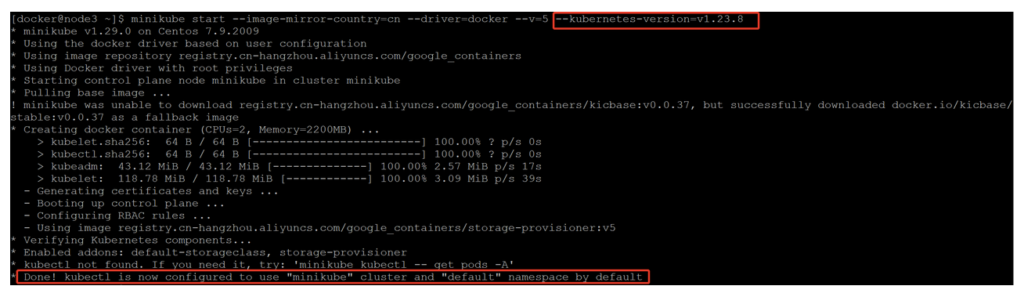
3.4、使用Dashboard
kubernetes为了方便集群的维护操作,提供了dashboard功能。dashboard包括了Cluster、Workloads、Service、Config and Storage、setting等多个模块功能,涵盖了kubernetes的方方面面,是个非常不错的管理GUI。
要使用dashboard,只需要执行以下命令,将会启动dashboard,打印出可访问的链接地址:
[docker@node3 ~]$ minikube dashboard * Verifying dashboard health ... * Launching proxy ... * Verifying proxy health ... * Opening http://127.0.0.1:42378/api/v1/namespaces/kubernetes-dashboard/services/http:kubernetes-dashboard:/proxy/ in your default browser... http://127.0.0.1:42378/api/v1/namespaces/kubernetes-dashboard/services/http:kubernetes-dashboard:/proxy/
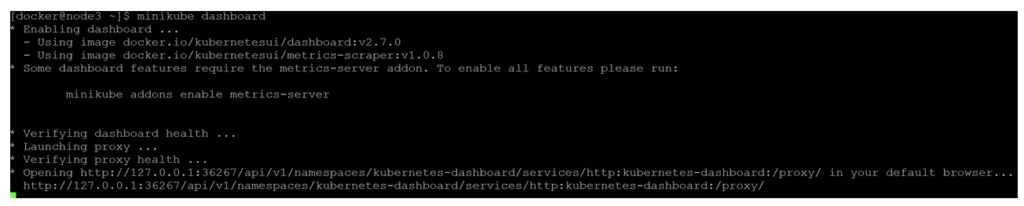
启动过程中如果提示添加metrics-server插件扩展,使用以下命令即可:
[docker@node3 ~]$ minikube addons enable metrics-server * metrics-server is an addon maintained by Kubernetes. For any concerns contact minikube on GitHub. You can view the list of minikube maintainers at: https://github.com/kubernetes/minikube/blob/master/OWNERS - Using image registry.k8s.io/metrics-server/metrics-server:v0.6.2 * The 'metrics-server' addon is enabled
由于dashboard输出的地址是本地的IP地址,如果你是在虚拟机中部署,想在宿主机上进行访问,那么可以使用kubectl proxy开启代理访问。
首先安装kubectl,参照如下命令:
[docker@node3 ~]$ curl -LO https://dl.k8s.io/release/v1.23.8/bin/linux/amd64/kubectl
% Total % Received % Xferd Average Speed Time Time Time Current
Dload Upload Total Spent Left Speed
100 138 100 138 0 0 128 0 0:00:01 0:00:01 --:--:-- 128
100 44.4M 100 44.4M 0 0 3720k 0 0:00:12 0:00:12 --:--:-- 5174k
[docker@node3 ~]$
[docker@node3 ~]$ ls
kubectl minikube-linux-amd64 tmp.log
[docker@node3 ~]$ sudo install -o root -g root -m 0755 kubectl /usr/local/bin/kubectl
[docker@node3 ~]$ kubectl version --client
Client Version: version.Info{Major:"1", Minor:"23", GitVersion:"v1.23.8", GitCommit:"a12b886b1da059e0190c54d09c5eab5219dd7acf", GitTreeState:"clean", BuildDate:"2022-06-16T05:57:43Z", GoVersion:"go1.17.11", Compiler:"gc", Platform:"linux/amd64"}
接着使用kubectl proxy开启代理:
[docker@node3 ~]$ kubectl proxy --port=8888 --address='192.168.56.13' --accept-hosts='^.*' & [1] 10509 [docker@node3 ~]$ Starting to serve on 192.168.56.13:8888
在宿主机浏览器中访问如下:
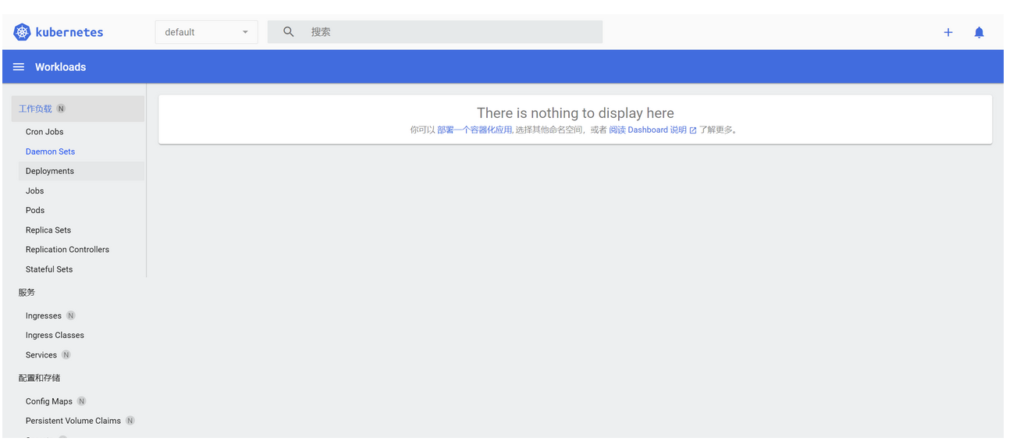
查看workloads
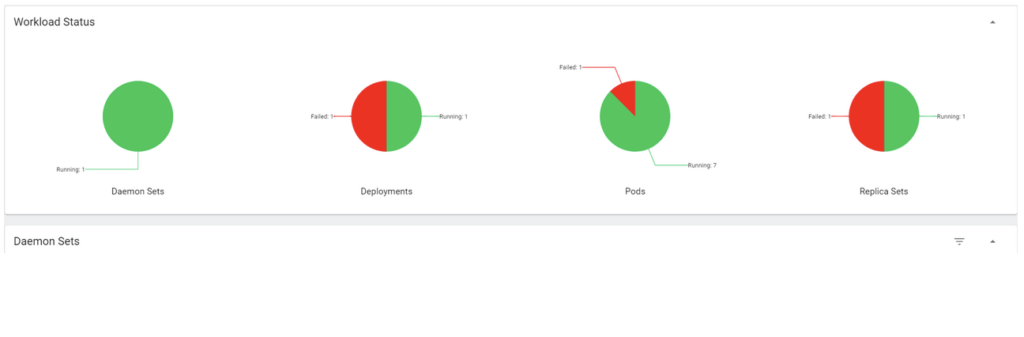
查看node

还有其他众多丰富功能,不再罗列,自己搭建体验是最直接的。
3.5、异常问题解决
在安装的过程中可能会碰到各种错误问题,这里对我安装过程中遇到的问题进行总结,希望可以提供参考。
3.5.1、提示Docker失败
如果提示docker的一些失败,可以使用journalctl命令查看具体的日志输出辅助进行定位(基于centos系统),如:
sudo journalctl -xe
3.5.2、docker DNS配置
定位过程中发现DNS配置问题,可以在docker的配置文件中进行设置,配置文件为/etc/docker/daemon.json,可以在配置文件中配置DNS等内容,如:
{
"dns": ["192.168.56.2"]
}
3.5.3、metrics-server启动失败
在dashboard中可以看到启动后提示metrics-server启动异常,如下所示:
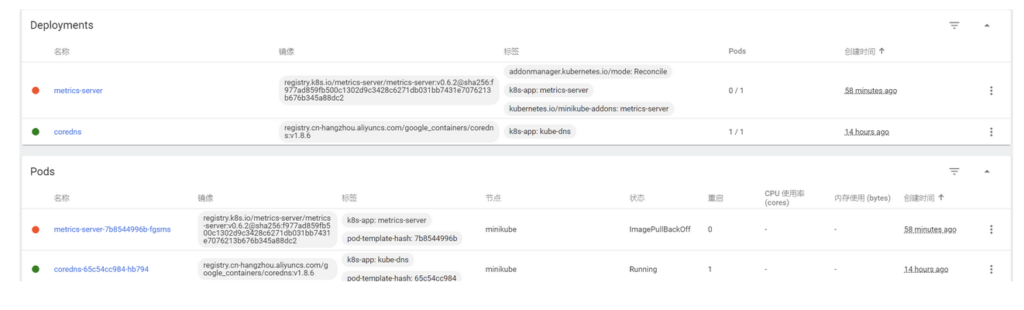
点击红色圆点,查看失败的具体错误如下:
Failed to pull image "registry.k8s.io/metrics-server/metrics-server:v0.6.2@sha256:f977ad859fb500c1302d9c3428c6271db031bb7431e7076213b676b345a88dc2": rpc error: code = Unknown desc = Error response from daemon: Get "https://asia-east1-docker.pkg.dev/v2/k8s-artifacts-prod/images/metrics-server/metrics-server/manifests/sha256:f977ad859fb500c1302d9c3428c6271db031bb7431e7076213b676b345a88dc2": dial tcp 142.251.8.82:443: connect: connection refused
从提示上看是拉取镜像失败,这主要是国外源的问题,可以更换源提前下载镜像到本地:
docker pull registry.cn-hangzhou.aliyuncs.com/google_containers/metrics-server:v0.6.2
然后将deployment使用的镜像修改为registry.cn-hangzhou.aliyuncs.com/google_containers/metrics-server:v0.6.2,如下,选择metrics-server这个deployment,选择edit
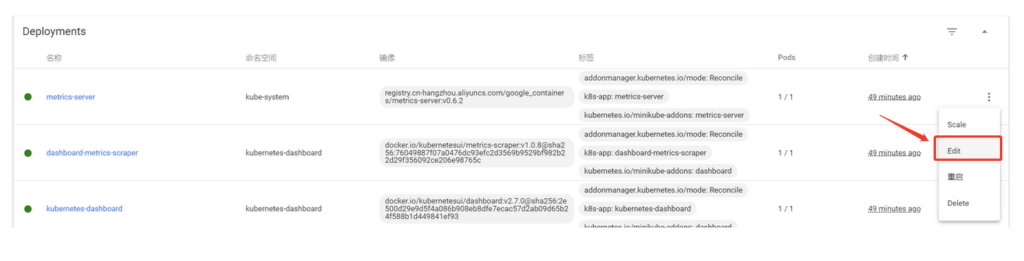
找到spec:containers:image进行修改
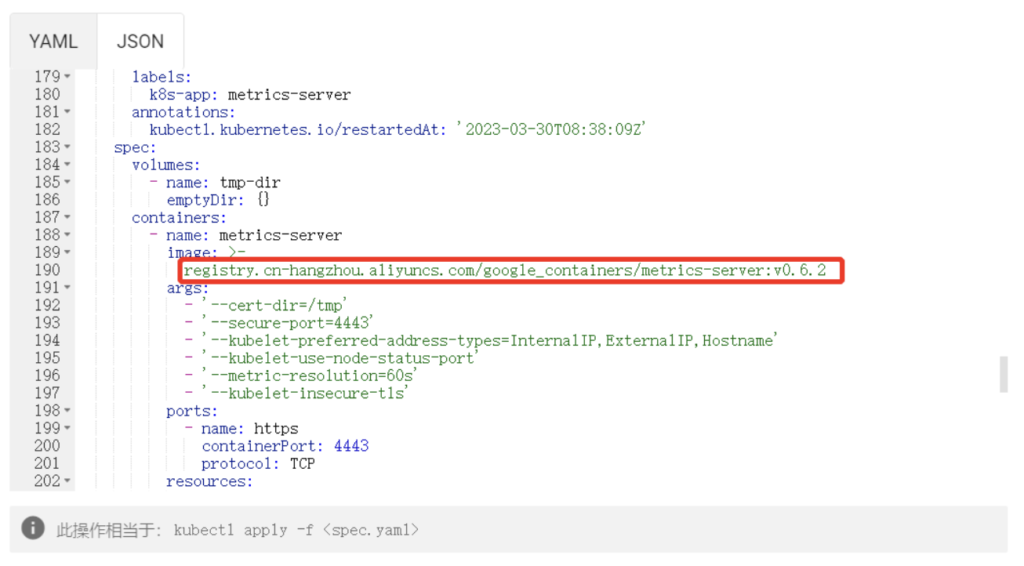
注意,k8s的配置文件中还有一个重要的属性imagePullPolicy属性,这个属性是描述镜像的拉取策略
- Always 代表总是拉取镜像
- IfNotPresent 本地有则使用本地镜像,不拉取,如果没有的话再拉取镜像(建议)
- Never 只使用本地镜像,从不拉取,即使本地没有
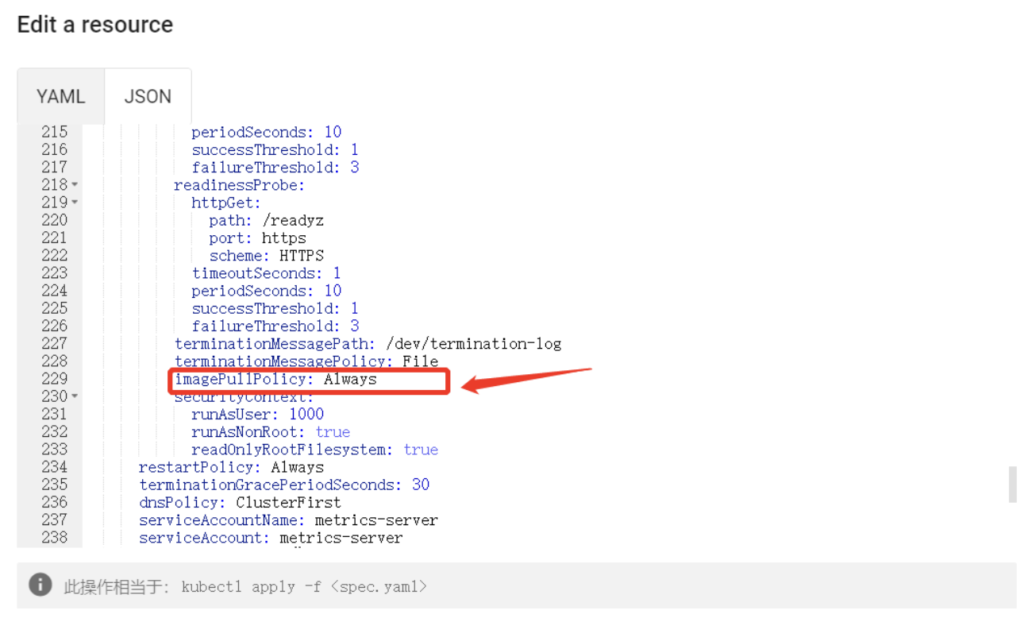
在界面上重启deployment或者使用以下命令启动
kubectl rollout restart -n kube-system deployment metrics-server
重启后可以发现metrics-server正常启动。
3.6、删除minikube
如果希望清除环境重新安装,可以使用以下命令删除已经部署的Minikube集群。
minikube delete --all
四、kubernetes的基础用法
使用Kubernetes,除了通过dashboard,可以通过Kubernetes API和kubectl命令行工具进行操作。以下是一些基本用法:
4.1、创建和查询Deployment
以下命令创建一个deployment,名为my-deployment,使用镜像busybox。
kubectl create deployment my-deployment --image=busybox
创建完成后使用以下命令可以查看deployment
kubectl get deployments
4.2、创建和查询Pod
kubectl支持json或者yaml格式来创建pod,例如:
$ cat <<EOF | kubectl create -f -
apiVersion: v1
kind: Pod
metadata:
name: my-busybox
spec:
containers:
- name: busybox
image: busybox
EOF
创建完成以后使用kubectl get pods --all-namespaces可以列出所有 namespace 中的所有 pod。
[docker@node3 ~]$ kubectl get pod -A NAMESPACE NAME READY STATUS RESTARTS AGE kube-system coredns-65c54cc984-hb794 1/1 Running 1 (14h ago) 14h kube-system etcd-minikube 1/1 Running 1 (14h ago) 14h kube-system kube-apiserver-minikube 1/1 Running 1 (14h ago) 14h
4.3、公开服务
在Kubernetes中,服务是一种将Pod公开为网络服务的机制。可以使用kubectl创建一个服务,使应用程序可以通过Kubernetes集群中的其他Pod或外部客户端访问。以下是一个示例:
kubectl expose deployment hello-minikube --type=NodePort --port=8080
这将创建一个服务Service,并将其公开为NodePort类型,使得可以通过Kubernetes集群中任何一个节点的IP地址和NodePort访问到服务。
4.4、访问应用程序:
可以使用kubectl命令行工具获取Minikube节点的IP地址和NodePort,然后在Web浏览器中访问该IP地址和NodePort,以访问应用程序。
minikube service hello-minikube --url
这将返回服务的URL,可以将其复制到Web浏览器中进行访问。
4.5、手动缩放Pod
可以使用kubectl命令行工具手动缩放Pod的数量,以满足当前的负载需求。例如,可以使用以下命令来将Pod的数量扩展到3个:
kubectl scale deployment my-app --replicas=3
4.6、删除资源
kubectl支持多种形式的删除资源的方法:
- 使用定义文件
删除匹配 pod.json 文件中定义的类型和名称的 pod
kubectl delete -f ./pod.json
- 使用名称
删除指定名称的pod
kubectl delete pod mypod
- 使用标签
删除具有 name=mypod-label标签的pod
kubectl delete pods -l name=mypod-label
- 使用namespace
删除my-ns这个namespace下所有的pod
kubectl -n my-ns delete po --all